Antes que nada aclarar que coj#@! es yeahconsole.
Primero, no tiene absolutamente nada que ver conmigo ni mi nick ni mi mania de acabar todos los nombres con yeah o que yeah sea para mi la palabra estandar cuando no se sabe que poner. ojala el software fuera mio, pero no lo es. eso si, es de un tío muy bago, el pobre.
Yeahconsole es un programa que como su nombre indica es console con la palabra yeah delante, esto es, no es mas que un puñetero terminal para (en mi caso) Ubuntu. ¿Entonces, para que lo queremos?
Yeahconsole nos permite ejecutar una ventana de terminal y esconderla en la parte superior de la pantalla, para luego bajarla con una combinación de teclas, la misma combinación para hacerla subir de nuevo. Exacto, al igual que pasaba con la consola del quake, del half life etc...
Hay que recordar que no es mas que una ventana de terminal con esa peculiaridad. No esperemos escribir exit y hacer la combinacion de teclas porque una vez cerrado ya no funciona ni se abre otra, habría que ejecutar de nuevo la aplicacion ya sea con un lanzador o a traves del terminal (que cosas, ejecutar un terminal con un terminal), cosa obvia.
Por lo tanto, tenemos una consola a nuestra disposicion siempre que queramos de un plumazo, ademas de poder esconderla por la patilla. Nos ahorramos el hecho de buscar el icono del terminal y cerrarlo o abrirlo cada vez (si usamos compiz tb funciona, pero lo que ahorramos es buscar el ejecutable, porque con la cantidad de chorradas para las ventanas casi que nos apetece tener muchas abiertas, juas.
===========
Como instalarlo.
De dos maneras.
-1º De la manera preferida por los linuxeros habituales, como no, por el terminal. Escribimos [sudo apt-get install yeahconsole] (si hace falta previamente un [sudo apt-get update] por siaca). Ya está, por eso me gustan los terminales, jejeje.
-2º De la manera preferidas por los seres humanos, con un gestor de paquetes, en este caso Synaptic. Le damos a buscar por la palabra yeah, de los tres que salen, pues yeahconsole, lo marcamos, le damos a instalar los seleccionados y ya está, no tiene ciencia.
===========
Como ejecutarlo
Pues se puede hacer de muchas maneras, voy a explicarlo te todas las maneras para que luego vosotros seleccioneis la que os de mas pereza.
1- Nos vamos al escritorio y hacemos boton derecho->crear un lanzador. Una vez con esa ventanita tan colleja donde pone nombre ponemos lo que queramos, o consola escondible. Donde pone comando escribimos yeahconsole así tal cual, y aceptamos. Violá, ya tenemos un ejecutador de la terminal chuletica. Le hacemos doble click y....nada? vaya...hum....prueba esta combinacion de teclas Ctrol+Alt+Y, sorpresa, aparece un terminal en la parte superior, para esconderlo haz la misma combinacion.
2- Ejecutamos un terminal y escribimos yeahconsole. esto ejecutará el programa.....nada? vaya...hum....prueba esta combinación de teclas Ctrol+Alt+Y, sorpresa, aparece un terminal en la parte superior, para esconderlo haz la misma combinación.
3- Ya se que es una mierda ejecutarlo para usarlo porque no ahorramos nada. Yo lo quiero siempre activado, incluso cuando acabo de encender el pc. Pues simplemente en Sistema->preferencias->sesiones, en programas de inicio le damos a añadir y en la ventana que aparece escribimos en nombre lo que queramos y en comando escribimos yeahconsole. la próxima vez que ejecutemos nuestra sesion de X se cargara el programa.......nada? vaya...hum....prueba esta combinación de teclas Ctrol+Alt+Y, sorpresa, aparece un terminal en la parte superior, para esconderlo haz la misma combinación.
Ya no se me ocurren mas formas de hacerlo para que sean cómodas. Recordad que SIEMPRE es la misma sesión de terminal. por lo que si escondemos el terminal no se perderá lo que estábamos haciendo. en el caso de que se bloquee accidentalmente (no ejecuteis yeahconsole en un terminal de yeahconsole) pues hay que matar el proceso. Se puede hacer scroll con el raton. Nada mas hacer la combinacion se peude escribir en el terminal. si pinchamos fuera ya no escribiremos en él hasta que el raton esté dentro de la ventana, si por alguna razon meneamos el raton afuera de la ventana ya no escribe, tengamoslo en cuenta. La aparicion del terminal no esta animada, pero la de ocultar si lo está.
Deben haber programas a patadas como este. pero me ha hecho ilusion encontrarlo, instalarlo y ejecutarlo y hacer este tutorial. ea
ahora una foto, pa que no os hagais ilusiones con una cosa tremenda graficamente.
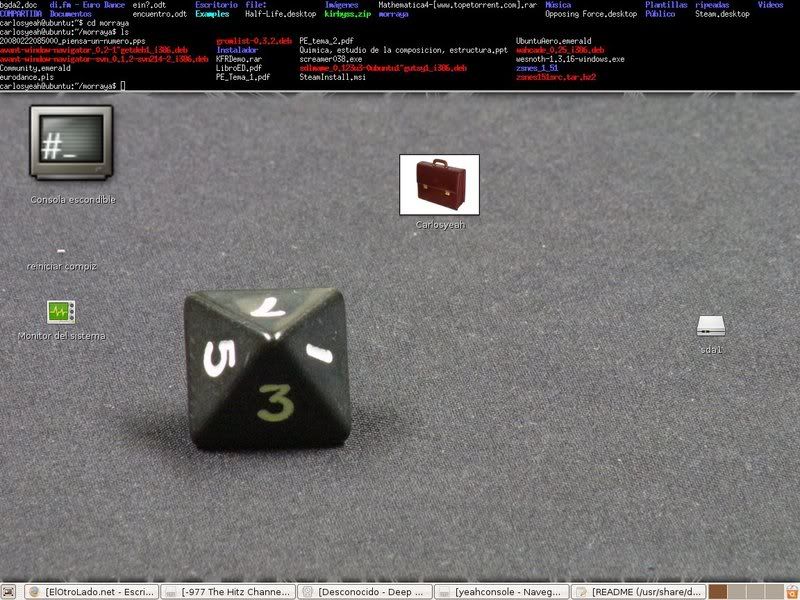
pd: ya se, un novato no usa el terminal, asíq eu para que puñetas quiere un tutorial de novato un novato que no usa estas cosas. Pues yo soy novato y me ha gustado el programa sobretodo para usar el FTP a mano, por poner un ejemplo....vaya ya no soy tan novato, jejejeje. Se puede configurar un monton de cosas, cuando sepa como, lo comunico....vaya readme que se ha marcado el creador, madre mia.
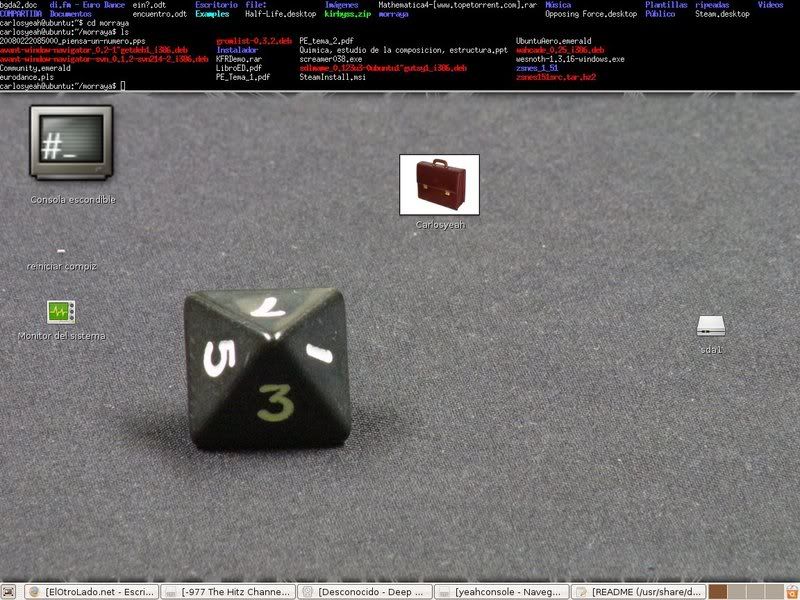


 DD es lo que me viene y me funciona. Siempre tengo un terminal abierto eso si
DD es lo que me viene y me funciona. Siempre tengo un terminal abierto eso si  y si no, CTRL + ALT + F1.
y si no, CTRL + ALT + F1. 
![Aplausos [plas]](/images/smilies/aplauso.gif)

![Lee! [rtfm]](/images/smilies/rtfm.gif)
![Lee! [rtfm]](/images/smilies/rtfm.gif)
